
CÁC KHÁI NIỆM CƠ BẢN KHI SỬ DỤNG MÁY TÍNH_CHƯƠNG 1
lượt xem 20
download
 Download
Vui lòng tải xuống để xem tài liệu đầy đủ
Download
Vui lòng tải xuống để xem tài liệu đầy đủ
Tài liệu tham khảo cho giáo viên, học sinh về công nghệ thông tin, chuyên môn kỹ thuật lập trình - Nhập môn lập trình - Các khái niệm cơ bản khi sử dụng máy tính
Bình luận(0) Đăng nhập để gửi bình luận!
Nội dung Text: CÁC KHÁI NIỆM CƠ BẢN KHI SỬ DỤNG MÁY TÍNH_CHƯƠNG 1
- Chương 1: Mở đầu 1.1 Phần cứng, phần mềm, công nghệ thông tin 1.1.1 Các thuật ngữ phần cứng, phần mềm, công nghệ thông tin Phần cứng (Hard ware) • Phần cứng là các thành phần vật lý của máy tính. Các thành phần vật lý ở đây bao gồm các thiết bị điện tử và cơ khí, ví dụ như màn hình, bàn phím, chuột, bộ vi xử lý... … Phần mềm (Soft ware) • Phần mềm là tập hợp các chỉ thị cho máy tính làm việc. Nói cách khác, toàn bộ các chương trình chạy trên máy tính gọi là phần mềm máy tính. Sự ra đời của phần mềm khiến cho hiệu quả sử dụng phần cứng được nâng cao, rất nhiều công việc của con người được tư động hóa, vận hành nhanh chóng. Phần mềm có thể được lưu trữ trong ổ đĩa cứng, CD-ROM, DVD hay ổ đĩa mềm và khi thực thi, phần mềm sẽ được tải vào RAM (Bộ nhớ truy cập ngẫu nhiên) của máy tính. Ví dụ về các phần mềm máy tính như phần mềm soạn thảo văn bản, phần mềm bảng tính, phần mềm trình diễn... Công nghệ thông tin (Information Technology) • Công nghệ thông tin là một thuật ngữ gắn với việc sử dụng máy tính như một phương tiện trợ giúp trong việc tạo mới và lưu trữ dữ liệu. Công nghệ thông tin liên quan đến toàn bộ các khía cạnh của việc quản lý và xử lý thông tin, đặc biệt trong phạm vi một tổ chức lớn. Các phòng máy tính trong các tổ chức lớn thường được gọi là các phòng công nghệ thông tin. Các cụm từ khác như Phòng phục vụ thông tin IS ( Information Service) hoặc phòng Quản lý phục vụ thông tin MIS (Management informatinon Service). Những người làm việc với máy tính trong các tổ chức lớn thường được gọi tên công việc gắn với việc làm của họ, đó là “làm việc trong lĩnh vực công nghệ thông tin”. 1.2 Các kiểu máy tính 1.2.1 Các kiểu máy tính và các tiêu chí nhận biết, đánh giá. Máy tính lớn (Main frame) • Các máy tính lớn là các cỗ máy có kích thước lớn, mạnh mẽ và rất đắt tiền, được sử dụng trong hầu hết các tổ chức lớn. Sức mạnh của máy tính lớn là có thể chia sẻ cho rất nhiều người cùng lúc truy cập vào khối trung tâm thông qua máy tính cá nhân của họ. Các tổ chức như các công ty bảo hiểm thường sử dụng máy tính lớn để lưu giữ các thông tin cập nhật về những người có hợp đồng bảo hiểm và có thể gửi các thông báo kịp thời tới những khách hàng đó. 1
- Hình 1.2.1.1 (Main frame) Máy tính cá nhân (Personal Computer - PC) • Máy tính điện tử có nguồn gốc ra đời từ khá sớm, tuy nhiên chiếc máy tính cá nhân đầu tiên được ra đời chỉ mới gần đây, chính xác là vào năm 1981 nhờ sự kết hợp của 3 Công ty lớn : IBM, Intel và Microsoft. Từ đó trở đi, tất cả các máy tính cá nhân được sản xuất, qua nhiều lần mở rộng đều tương thích với thiết kế ban đầu. Thuật ngữ máy tính tương thích liên quan đến các máy tính được sản suất bởi các công ty khác không phải IBM mà tương thích với các đặc điểm kỹ thuật truyền thống. Thời gian đầu, hầu hết các máy tính đều sử dụng hệ điều hành có tên gọi là DOS (Disk Operating System). Ngày nay hầu hết các máy tính cá nhân đều sử dụng một phiên bản nào đó của Microsoft Windows. Hình minh họa là chiếc máy tính PC đầu tiên, ra đời năm 1981 (bên trái) và chiếc máy IBM PC thế hệ mới, ra đời năm 2003 (bên phải) Hình 1.2.1.2 (PC năm 1981 và PC năm 2003) Máy Mac • Máy Mac (Apple MAC) là một máy tính, nhưng không phải là một máy tính cá nhân. Máy Mac sử dụng một hệ điều hành khác với PC và tương ứng với nó là các phiên bản đặc biệt của các chương trình ứng dụng (như bộ xử lý văn bản và các bảng tính). Thậm chí để có thể kết nối với một Mac, người ta cần phải lựa chọn thêm các thiết bị phần cứng mở rộng. Thời kỳ đầu, điều giúp cho việc phân biệt máy Mac và PC chính là việc MAC sử dụng giao diện đồ họa cho người dùng (GUI), hay nói cách khác, chính là cách mà ta có thể dùng chuột để điều khiển máy tính. Thời gian đầu, khi PC mới xuất hiện, người dùng phải là một nhà chuyên môn kha khá thì mới có thể sử dụng cũng như bảo dưỡng chiếc PC đó. Tuy nhiên, gần đây sự khác biệt cơ bản giữa máy MAC và máy PC đã không còn rõ rệt như trước, nhất là khi Microsoft đã sử dụng GUI như là công cụ trợ giúp người dùng máy tính cá nhân. • Thông tin chi tiết về máy MAC có thể tham khảo trên website: http://www.apple.com 2
- Hình 1.2.1.3 (máy MAC) Máy tính được kết nối mạng (Networked Computer) • Hai hay nhiều máy tính ghép nối với nhau tạo thành mạng máy tính. Điều này cho phép dữ liệu được lưu trữ trên máy tính này có thể được các máy tính kết nối trong cùng mạng lấy về. Ngoài ra, mạng máy tính cũng đồng thời cho phép các máy chia sẻ các nguồn tài nguyên cũng như các thiết bị, ví dụ thay vì mỗi máy tính cần có một máy in kết nối trực tiếp với nó, ta chỉ cần có một chiếc máy in kết nối với một máy tính và chia sẻ để các máy tính còn lại dùng chung. • Trước đây để liên kết các máy tính lại với nhau là một công việc rất phức tạp và chỉ được thực hiện trong những điều kiện chuyên nghiệp. Ngày nay hầu hết những người hiểu biết về Microsoft Windows có thể cài đặt và thiết lập cấu hình mạng cơ sở dựa trên nền tảng của hệ điều hành này. Tuy nhiên để tối ưu về mặt hiệu năng cũng như an toàn mạng, vẫn cần đòi hỏi những người có trình độ chuyên môn và kinh nghiệm lâu năm. Hình 1.2.1.4 (Máy tính được kết nối mạng ) Máy tính xách tay (Laptop) và máy tính cầm tay (Palmtop) • Máy tính xách tay, như tên gọi của nó, là tên của một loại máy tính nhỏ có thể mang đi theo, có thể chạy bằng pin. Máy tính xách tay sử dụng màn hình đặc biệt cho phép pin có thể được sử dụng lâu hơn. Ngoài ra, người ta còn sử dụng tên gọi “Notebooks” (quyển vở/quyển sổ) để chỉ các máy tính xách tay rất nhỏ. Các máy tính này đặc biệt được ưa chuộng bởi giới kinh doanh và những người chuyên trình bày ở các cuộc hội thảo hay trước đám đông. Nếu so sánh về mặt giá cả thì máy tính xách tay có xu hướng ngày càng đắt hơn máy tính để bàn PC, còn nếu so về năng lực thì máy xách tay mới ngày nay đang ngày càng tiến gần đến năng lực của một chiếc PC. 3
- Hình 1.2.1.5 (Máy tính xách tay) • Máy tính cầm tay Palmtop thậm chí còn nhỏ hơn nữa. Máy tính cầm tay là các máy tính nhỏ theo đúng nghĩa đen, có thể được cầm vừa vặn trong lòng bàn tay của người sử dụng. Thiết bị trợ giúp cá nhân kỹ thuật số (Personal Digital Assistant - PDA) • Các thiết bị này sử dụng một cây bút đặc biệt, cho phép người dùng ra lệnh hoặc nhập liệu cho máy bằng cách trỏ bút trên màn hình. PDA thường được sử dụng để lập lịch và quản lý công tác cá nhân, lưu trữ các thông tin quan trọng ... Cũng như hầu hết các thiết bị máy tính khác, rất nhiều máy PDA có thể kết nối Internet, và điều cần nói ở đây là chúng thực sự hết sức nhỏ gọn (hình minh họa). Hình 1.2.1.6 (Thiết bị trợ giúp cá nhân kỹ thuật số PDA) So sánh các loại máy tính Máy tính lớn • Năng lực: Rất mạnh, thường được kết nối với rất nhiều máy tính độc lập thông qua mạng máy tính. • Tốc độ : Nhanh hơn máy tính cá nhân rất nhiều, và được sử dụng để xử lý khối lượng dữ liệu lớn như phân phát thư tín, tính toán lương, thuế... • Giá thành: Rất đắt, chỉ giành cho những công ty lớn. • Người dùng điển hình: Chỉ được sử dụng bởi các công ty lớn như ngân hàng, các tổ chức xã hội … Máy tính cá nhân • Năng lực: Có khả năng xử lý lượng dữ liệu khá lớn nhờ việc sử dụng các ổ đĩa cứng lớn kết hợp với bộ nhớ truy cập ngẫu nhiên (RAM) • Tốc độ : Nhanh, thường được đo bằng GHz • Giá thành: Ngày càng rẻ. • Người dùng điển hình: Sử dụng trong công sở, gia đình, giáo dục, y tế…Thực tế là ngày nay, hầu hết mọi người đều có nhu cầu cần biết sử dụng máy tính cá nhân. Máy tính được nối mạng 4
- • Năng lực: Tương tự như máy tính cá nhân • Tốc độ : Nhanh, thường được đo bằng GHz • Giá thành: Mỗi một máy tính cá nhân chỉ cần thêm một vỉ mạng (NIC) để có thể có khả năng kết nối. • Người dùng điển hình: Việc kết nối mạng khá dễ dàng nên ngày nay bất cứ ai cũng có thể có nhu cầu kết nối các máy tính lại với nhau. Laptop • Năng lực: Thường không mạnh bằng PC do giá thành đắt. • Tốc độ : Nhanh, thường được đo bằng GHz. • Giá thành: Do các thiết bị của laptop cần gọn nhẹ nên khi so sánh với máy tính cá nhân mạnh như nhau thì máy xách tay đắt hơn. • Người dùng điển hình: Dùng cho những doanh nhân, những người hay phải di chuyển và cho những người tham gia công tác giáo dục. Palmtop • Năng lực: Năng lực lưu trữ và xử lý nhỏ hơn nhiều so với máy tính cá nhân • Tốc độ: Thấp hơn nhiều so với PC trừ khi bạn mua Palmtop với giá rất cao. • Giá thành: Đắt, nếu so sánh với PC. • Người dùng điển hình: Hầu hết được sử dụng trong giới doanh nhân. PDA • Năng lực: Dung lượng bộ lưu trữ nhỏ hơn nhiều so với máy tính cá nhân. • Tốc độ: Thấp hơn nhiều so với PC trừ khi bạn mua với giá rất cao. • Giá thành: Đắt, nếu so sánh với PC. • Người dùng điển hình: Hầu hết được sử dụng trong giới doanh nhân. 1.3 Các bộ phận chính của một máy tính cá nhân (PC) 1.3.1 Các bộ phận chính của máy tính cá nhân: Bộ xử lý trung tâm (CPU), ổ cứng, các thiết vị vào ra cơ bản, các kiểu bộ nhớ. Thuật ngữ các thiết bị ngoại vi. Khối hệ thống (System Unit) • Khối hệ thống là tên gọi chỉ hộp PC chính, nơi chứa các bộ phận khác nhau kết hợp để tạo nên một chiếc PC. Ví dụ, bên trong khối hệ thống là bo mạch chủ (main board), bo mạch này chứa tất cả các thành phần chính, như bộ xử lý trung tâm (CPU). Trong khối hệ thống có cả các thiết bị khác như ổ đĩa cứng, ổ đĩa mềm và ổ CD-ROM... Có hai kiểu thiết kế cho khối hệ thống, tùy thuộc theo mục tiêu sử dụng, đó là kiểu là kiểu tháp (kiểu đứng) và kiểu nằm ngang. 5
- Hình 1.3.1.1 (Vỏ máy thiết kế theo kiểu đứng và theo kiểu nằm ngang) Bo mạch chủ (Main board) • Bo mạch chủ nằm bên trong khối hệ thống. Tất cả các thành phần hệ thống của máy tính đều được cắm trực tiếp vào bo mạch chủ ví dụ như CPU hoặc bộ nhớ truy cập ngẫu nhiên (RAM). Các thiết bị như ổ đĩa cứng, ổ đĩa mềm, ổ đĩa CD-ROM … được gắn vào bo mạch chủ một cách trực tiếp hoặc qua cáp. Các bo mạch chủ ngày càng nhỏ hơn khi các linh kiện điện tử có độ tích hợp cao hơn. Hình 1.3.1.2 (Bo mạch chủ và nhiều khe cắm) Bộ xử lý trung tâm (Central Processing Unit – CPU) • CPU là một trong những thiết bị quan trọng nhất trong máy tính. Tốc độ của CPU cho phép đánh giá chiếc máy tính đó làm việc nhanh đến mức nào. Tốc độ này được đo bằng MHz, vì vậy một chiếc CPU Pentium 4 có tốc độ 2GHz thì nhanh hơn một chiếc CPU Pentium 3 có tốc độ 1GHz. CPU thực hiện tất cả các thao tác tính toán và xử lý thông tin khi chương trình thực thi như việc xử lý văn bản, xử lý bảng tính hay cơ sở dữ liệu. Hình 1.3.1.3 (CPU Intel Pentium 4) Bộ nhớ truy cập ngẫu nhiên (RAM) • Bộ nhớ truy cập ngẫu nhiên (RAM) là nơi mà hệ điều hành được tải vào khi máy tính khởi động, là nơi các chương trình hay các ứng dụng được tải vào hay lưu trữ tạm thời trong quá trình vận hành. Khi ta bắt đầu tạo mới dữ liệu (ví dụ: tạo mới thư hay hình ảnh) đầu tiên dữ liệu được tạo và lưu trong RAM, sau đó mới được sao lưu vào đĩa khi có lệnh sao lưu (save) dữ liệu. Nói chung, máy tính cắm càng nhiều RAM thì tốc độ xử lý càng nhanh. Ngày nay, máy tính thường sử dụng RAM có dung lượng khoảng 128 MB. 6
- Hình 1.3.1.4(Hai thanh bộ nhớ RAM ) Bộ nhớ chỉ đọc (Read Only Memory ) – Hệ thống vào-ra cơ bản (ROM-BIOS) • Chíp ROM-BIOS (Read Only Memory - Basic Input Output System), gọi là chíp bộ nhớ chỉ đọc- hệ thống vào-ra cơ bản, là một chíp đặc biệt nằm trên bo mạch chủ của máy tính. Chíp ROM-BIOS chứa đựng phần mềm giúp máy tính có thể làm việc với hệ điều hành. Ví dụ, nó thực hiện việc nạp hệ điều hành vào RAM khi ta bật máy tính. Hình 1.3.1.5(Chip ROM-BIOS) Cổng nối tiếp (Serial Port) • Cổng nối tiếp là một khe cắm nhiều chân ở phía sau máy tính cho phép các thiết bị có thể kết nối với máy tính, ví dụ như modem. Các cổng nối tiếp thường được đặt tên là COM1 hoặc COM2. Hình 1.3.1.6(Cổng nối tiếp) Cổng song song (Parallel Port) • Cổng song song là một khe cắm nhiều chân ở phía sau máy tính cho phép các thiết bị có thể kết nối với máy tính, ví dụ như máy in. Các cổng song song thường được đặt tên là LPT1hoặc LPT2. Cổng nối tiếp vạn năng USB (Universal Serial Bus) • Cổng nối tiếp vạn năng USB là một bộ phận mới trong máy tính, chỉ có trong các máy tính thế hệ gần đây. Có thể có một hoặc nhiều ổ cắm USB ở phía sau máy tính cho phép các thiết bị được thiết kế cho USB có thể kết nối với máy tính. Các thiết bị này có thể là máy quét hay camera số.... Xu hướng ngày nay, các thiết bị như chuột, bàn phím, máy in ... ngoài đường nối tiếp vào máy tính như cách truyền thống đã nêu ở trên, cũng đều được thiết kế để có thể kết nối với máy tính qua cổng nối tiếp vạn năng USB này Hình 1.3.1.7(Cổng USB) Các thiết bị nhập (Input device). 7
- • Các thiết bị nhập cho phép thông tin hay dữ liệu được nạp vào máy tính, ví dụ như bàn phím, chuột, máy quét... Các thiết bị xuất (Output device) • Các thiết bị nhập cho phép thông tin có thể được xuất ra từ máy tính, ví dụ như máy in, màn hình, loa... Các thiết bị ngoại vi (Peripheral Device) • Thiết bị ngoại vi là bất kỳ một thiết bị nào có thể gắn/cắm vào máy tính. Như vậy toàn bộ các thiết bị như máy quét, máy in, bàn phím, chuột...đều là các thiết bị ngoại vi Bàn phím (Keyboard) Là thiết bị nhập. Bàn phím cho phép người sử dụng gõ thông tin cần nhập vào máy tính. Bàn phím đã được cải tiến qua nhiều năm và ngày nay nhiều người sử dụng bàn phím kiểu Microsoft. Bàn phím kiểu này đã được thiết kế thêm các phím tiện ích để người dùng có thể để sử dụng Microsoft Windows dễ hơn Hình 1.3.1.8(Bàn phím đa chức năng) Chuột (Mouse) • Là thiết bị nhập. Khi sử dụng hệ điều hành có giao diện đồ họa tương tác như Microsoft Windows, người dùng sử dụng chuột để chọn thực đơn kéo thả, để trỏ, để nhấn lên đối tượng, để chọn các mục và kéo thả các mục từ một vị trí này sang vị trí khác... Hình 1.3.1.9 (Chuột máy tính) Ổ đọc đĩa quang CD-ROM • Hầu hết các máy tính ngày nay đều có một ổ đọc đĩa quang CD-ROM (Compact Disc - Read Only Memory). Đĩa CD-ROM trông giống như đĩa CD âm nhạc, nhưng nó chứa dữ liệu máy tính thay vì chứa âm nhạc. Ưu điểm của CD-ROM là nó có thể lưu giữ một số lượng dữ liệu lớn (tương đương với dung lượng của trên 450 đĩa mềm) và giá thành thì khá rẻ, chỉ bằng hoặc hơn giá thành của đĩa mềm chút ít. 8
- Hình 1.3.1.9 (Ổ đĩa CD-ROM) Ổ đĩa DVD • DVD là viết tắt của “Digital Versatile Disc”. Ổ đĩa DVD trông giống như ổ đĩa CD-ROM nhưng cho phép người dùng sử dụng đĩa DVD. Đĩa DVD có khả năng chứa nhiều thông tin hơn đĩa CD-ROM truyền thống rất nhiều. Tốc độ truy xuất của ổ đĩa DVD cũng nhanh hơn, tới mức có thể cho phép người dùng xem nhiều bộ phim trên màn hình máy tính. Một CD-ROM có thể lưu trữ 650 MB dữ liệu, trong khi một đĩa DVD một mặt, một lớp có thể lưu trữ tới 4.7 GB dữ liệu. DVD hai lớp chuẩn có khả năng lưu trữ 8.5 GB, còn DVD hai mặt tăng khả năng lưu trữ lên tới 17 GB ( trên 25 lần dung lượng lưu trữ của CD-ROM) Đĩa mềm (Floppy Disk) • Đĩa mềm thường được hiểu là đĩa cho phép sao chép dữ liệu. Đĩa mềm chậm hơn rất nhiều so với đĩa cứng hoặc CD-ROM và lưu trữ được rất ít dữ liệu (1,44Mbyte). Đôi khi người ta phải lưu trữ những dữ liệu quan trọng từ đĩa cứng vào đĩa mềm, tuy nhiên đây không phải là là cách tốt nhất để cất giữ những dữ liệu quan trọng (nhưng có còn hơn không) Hình 1.3.1.10 (Đĩa mềm) Đĩa Zip (Zip Disk) • Đĩa Zip có hình dáng khá giống với đĩa mềm, sự khác nhau chính là một đĩa Zip có thể lưu trữ tới 250 Mbyte dữ liệu. Tốc độ truy xuất của đĩa ZIP cũng nhanh hơn đĩa mềm. Hình 1.3.1.10 (Đĩa ZIP) Đĩa cứng (Hard Disk) • Đĩa cứng là thiết bị lưu trữ dữ liệu chủ yếu của máy tính, thường có dung lượng rất lớn. Đĩa cứng được sử dụng để lưu trữ hệ điều hành, các chương trình ứng dụng (ví dụ bộ xử lý văn bản, trò chơi…) và các dữ liệu khác. Đĩa cứng nhanh hơn CD- ROM và đĩa mềm và đồng thời cũng lưu trữ được nhiều dữ liệu hơn. 9
- Hình 1.3.1.11 (Đĩa cứng) Màn hình (Monitor) • Là thiết bị xuất. Màn hình máy tính trông giống như màn hình TV và dùng để hiển thị chương trình (thực tế ngày nay, màn hình máy tính cũng được sử dụng để xem TV nhờ vào các thiết bị thu sóng đặc biệt (TV Box) có khả năng kết nối thẳng vào màn hình). Màn hình có các kích thước khác nhau, thường là từ 15” đến 21”. Lưu ý rằng, chất lượng màn hình không tốt sẽ ảnh hưởng đến thị lực của người sử dụng bởi thời gian sử dụng máy tính thường là rất lâu. Hình 1.3.1.12 (Màn hình) Các thành phần mở rộng hay các vỉ mạch mở rộng • Có rất nhiều các thiết bị phụ mở rộng có thể được gắn thêm dễ dàng vào máy tính thông qua các khe cắm mở rộng. Các thiết bị này có những tính năng làm cho máy tính có khả năng “nâng cấp”, ví dụ như việc cắm thêm các phần cứng mới hơn và tốt hơn sẽ làm cho máy tính có năng lực mạnh hơn. Vỉ mạch âm thanh (sound card) và loa (speaker) • Vỉ mạch âm thanh âm thanh và loa cho phép người dùng nghe được âm thanh qua máy tính khi vận hành các chương trình đa phương tiện như xem phim, ca nhạc, học ngoại ngữ.... Ngoài ra, nếu có một microphone và phần mềm phù hợp, người dùng có thể ghi lại âm thanh vào máy tính. Hình 1.3.1.13 (Vỉ mạch âm thanh) Modems • Modem là một thiết bị dùng để kết nối máy tính với hệ thống điện thoại. Modem biến đổi dữ liệu thành âm thanh, có thể được gửi qua đường điện thoại. Còn 10
- modem ở nơi nhận sẽ chuyển âm thanh trở lại thành dữ liệu. Nếu một chiếc máy tính muốn kết nối với internet thì chiếc máy đó sẽ cần đến một chiếc modem. Hình 1.3.1.14 (Modem) Máy in (Printer) • Là thiết bị kết nối với máy tính hoặc mạng máy tính, cho phép in ấn các các văn bản, tài liệu ... Có rất nhiều loại máy in, có máy in đen trắng và máy in màu. Hai loại máy in thông dụng nhất hiện nay là máy in phun và máy in lazer. Hình 1.3.1.15 (Máy in) Máy quét (Scanner) • Máy quét cho phép quét các tài liệu in chuyển thành dữ liệu hình ảnh và chuyển vào máy tính. Các bức ảnh này có thể được sửa đổi, đặt lại kích cỡ lưu trữ hoặc in ra nếu cần Hình 1.3.1.16 (Máy quét) CD có khả năng ghi được (Recordable CD) • CD-ROM là thiết bị chỉ đọc, tuy nhiên, nhu cầu của người sử dụng lại muốn có một loại ổ CD đặc biệt cho phép ghi được dữ liệu, âm nhạc hoặc video lên đĩa CD. Các thiết bị này nếu ghi lên đĩa CD trắng thông thường sẽ tạo nên các đĩa CD dữ liệu chỉ đọc. Ngoài ra, còn có các CD đặc biệt mà người dùng có thể ghi dữ liệu lên hoặc xóa đi ghi lại nhiều lần gọi là các đĩa CD có khả năng ghi được CD- R(Compact Disc – Recordable). Băng lưu trữ (Tape Backup) • Băng lưu trữ được sử dụng để sao lưu, lưu trữ dữ liệu của người dùng. Các băng này có thể lưu một số lượng lớn dữ liệu với giá thành rẻ. Muốn thực hiện công việc này, cần phải có các ổ DAT (Digital Audio Tape) cho phép thực hiện công việc sao lưu còn các băng DAT có khả năng sao lưu một lượng rất lượng lớn dữ liệu (trên 11
- 4Gbyte một băng). Thiết bị PCMCIA • Thiết bị PCMCIA có khả năng mang đi được, rất gọn, nhỏ hơn các ổ đĩa cứng và CD-ROM nhiều. Rất nhiều máy tính xách tay được cung cấp các khe cắm thích hợp, cho phép cắm thiết bị PCMCIA để kết nối. Thiết bị PCMCIA thường đắt hơn các thiết bị chuẩn của máy tính. Sơ đồ các khối chức năng và các bộ phận chính trong máy tính: • Cho dù có rất nhiều bộ phận và các thiết bị có thể kết nối với máy tính, tuy nhiên, về cơ bản, các thành phần chính của một máy tính cá nhân chia thành các khối chức năng, trong mỗi khối bao gồm các bộ phận chính sau (hình minh họa) THIẾT BỊ ĐẦU VÀO THIẾT BỊ ĐẦU RA BỘ XỬ LÝ (CPU) Bàn phím, con Màn hình, máy in, +Bộ điều khiển (CU) chuột ... loa... + Bộ tính toán số học (ALU) THIẾT BỊ LƯU TRỮ TRONG + Rom: Bộ nhớ chỉ đọc + Ram: Bộ nhớ truy cập ngẫu nhiên THIẾT BỊ LƯU TRỮ NGOÀI + Ổ đĩa mềm, đĩa mềm + Ổ đĩa cứng + Ổ đĩa quang (CD Rom) + đĩa quang... Hình 1.3.1.17 (Sơ đồ các khối chức năng và các bộ phận chính trong máy tính) 1.4 Hiệu suất của máy tính 1.4.1 Các yếu tố ảnh hưởng đến hiệu suất của máy tính như: tốc độ CPU, dung lượng RAM, số lượng các ứng dụng thực thi đồng thời Các yếu tố ảnh hưởng • Máy tính được cấu thành bởi rất nhiều thiết bị, tuy nhiên, các yếu tố sau đây ảnh hưởng chính đến hiệu suất cũng như tốc độ của máy tính của máy tính : 12
- Tốc độ đồng hồ CPU: Tốc độ đồng hồ máy tính quyết định tốc độ thực thi và tính toán của CPU. Tốc độ đồng hồ cao thì máy tính sẽ làm việc nhanh hơn. Tốc độ này được đo bằng MHz. Các máy tính trước đây của IBM có tốc độ vào khoảng 4.77 MHz còn các máy tính hiện đại ngày nay làm việc ở tốc độ trên 2000MHz. Như vậy thì đương nhiên là các máy tính thế hệ mới sẽ có khả năng thực thi được nhiều công việc hơn thế hệ các máy tính cũ. Dung lượng RAM: Như một quy luật, nhiều RAM thì máy tính sẽ chạy nhanh hơn. Ngoài việc truy xuất dữ liệu trên RAM, Windows còn thường xuyên truy xuất dữ liệu trên đĩa cứng. Như vậy, tốc độ đĩa cứng cũng ảnh hưởng đến tốc độ của máy tính. Tốc độ và dung lượng của ổ cứng: Tốc độ của đĩa cứng được xác định bởi thời gian truy cập đĩa, đơn vị đo bằng miligiây. Thời gian truy cập càng nhỏ thì đĩa cứng lưu trữ và lấy dữ liệu càng nhanh. Dung lượng lưu trữ dữ liệu của đĩa cứng tăng dần mỗi khi các thế hệ ổ đĩa cứng mới ra đời. Đơn vị đo dung lượng được tính bằng GB. Một GB tương đương 1024MB. Không gian trống trong đĩa cứng : Người dùng không những cần một đĩa cứng nhanh mà còn cần một đĩa cứng có dung lượng lớn để hệ điều hành có thể di chuyển dữ liệu dễ dàng giữa ổ cứng và RAM. Microsoft Windows sẽ tạo ra rất nhiều tệp tin tạm thời trong quá trình xử lý chương trình giúp quản lý quá trình thực thi được tốt hơn. Như vậy, nếu có quá ít không gian trống trên ổ đĩa cứng, máy tính sẽ không có nơi chứa các tệp tin tạm thời, đồng nghĩa với việc không thể vận hành cùng một lúc nhiều chương trình được. Ghép các tệp tin phân mảnh: Việc các tập tin trong ổ cứng, sau một thời gian làm việc bị chia tách thành các phần riêng rẽ và trải ra trên toàn bộ ổ cứng gọi là phân mảnh tập tin. Việc ghép các tệp tin phân mảnh có nghĩa là sắp xếp lại dữ liệu trong ổ cứng sao cho khoa học, nhờ đó hệ điều hành có thể dễ dàng quản lý và truy xuất tới các vùng thông tin. Công việc này nên được tiến hành định kỳ để tốc độ của PC có thể được cải thiện. Đa nhiệm: Windows là một hệ thống đa nhiệm, có nghĩa là nó có thể thực thi nhiều hơn một chương trình trong cùng một thời điểm. Tuy nhiên càng nhiều chương trình chạy cùng một lúc thì mỗi chương trình sẽ bị chậm đi. Sự chậm trễ phụ thuộc vào chương trình đó hiện đang làm gì. Ví dụ, việc xử lý một bức ảnh màu lớn sẽ tốn rất nhiều thời gian của CPU. 13

CÓ THỂ BẠN MUỐN DOWNLOAD
-

Tìm hiểu các thông số cơ bản của CPU
 11 p |
11 p |  744
|
744
|  143
143
-

Chapter 1: Kiến thức cơ sở về SolidWork
 21 p |
21 p |  286
|
286
|  99
99
-

CÁC KHÁI NIỆM CƠ BẢN VỀ TRUYỀN SỐ LIỆU
 19 p |
19 p |  340
|
340
|  89
89
-

Khái niệm Virus là gì và kinh nghiệm cơ bản khi sử dụng máy tính
 55 p |
55 p |  285
|
285
|  84
84
-
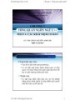
Bài giảng Kỹ thuật lập trình cơ bản (C++): Chương 1 - ThS. Trần Nguyễn Anh Chi
 28 p |
28 p |  209
|
209
|  26
26
-
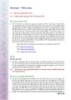
CÁC KHÁI NIỆM CƠ BẢN KHI SỬ DỤNG MÁY TÍNH_CHƯƠNG 2
 0 p |
0 p |  86
|
86
|  13
13
-
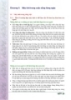
CÁC KHÁI NIỆM CƠ BẢN KHI SỬ DỤNG MÁY TÍNH_CHƯƠNG 5
 0 p |
0 p |  82
|
82
|  13
13
-
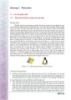
CÁC KHÁI NIỆM CƠ BẢN KHI SỬ DỤNG MÁY TÍNH_CHƯƠNG 3
 0 p |
0 p |  99
|
99
|  12
12
-
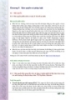
CÁC KHÁI NIỆM CƠ BẢN KHI SỬ DỤNG MÁY TÍNH_CHƯƠNG 8
 0 p |
0 p |  79
|
79
|  11
11
-
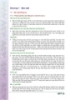
CÁC KHÁI NIỆM CƠ BẢN KHI SỬ DỤNG MÁY TÍNH_CHƯƠNG 7
 0 p |
0 p |  95
|
95
|  11
11
-
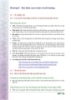
CÁC KHÁI NIỆM CƠ BẢN KHI SỬ DỤNG MÁY TÍNH_CHƯƠNG 6
 0 p |
0 p |  99
|
99
|  11
11
-
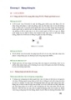
CÁC KHÁI NIỆM CƠ BẢN KHI SỬ DỤNG MÁY TÍNH_CHƯƠNG 4
 0 p |
0 p |  73
|
73
|  10
10
-

Chương I: Khái niệm về Hệ cơ sở dữ liệu
 7 p |
7 p |  145
|
145
|  7
7
-
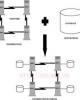
Các khái niệm cơ bản của DB2: Các ràng buộc
 18 p |
18 p |  111
|
111
|  6
6
-

Bài 1 Mục tiêu: Kết thúc bài học này, bạn có thể: Những khái niệm cơ bản
 22 p |
22 p |  85
|
85
|  5
5
-

Bài giảng Lập trình ngôn ngữ C - Chương 2: Các khái niệm cơ bản
 15 p |
15 p |  77
|
77
|  5
5
-

Bài giảng Lập trình cơ bản - Chương 1: Khái niệm cơ bản C
 31 p |
31 p |  69
|
69
|  3
3
Chịu trách nhiệm nội dung:
Nguyễn Công Hà - Giám đốc Công ty TNHH TÀI LIỆU TRỰC TUYẾN VI NA
LIÊN HỆ
Địa chỉ: P402, 54A Nơ Trang Long, Phường 14, Q.Bình Thạnh, TP.HCM
Hotline: 093 303 0098
Email: support@tailieu.vn








